SAP PM - CURSO BÁSICO GRÁTIS
390.11k views8113 WordsCopy TextShare

Jefferson Fujarra
Melhore seu curriculo.
Curso básico para notas e ordens de manutenção.
Oportunidade para oferecer co...
Video Transcript:
vimos então apresentação do módulo pm os conceitos de rp download e instalação do sap configuração do servidor cadastro no sistema para usuário e senha e como pedir senha de acesso iremos agora entrar na configuração dos favoritos e na sequência do curso entraremos em todas as transações de local de instalação o equipamento plano ordem e notas vamos então entrar no sistema após instalado gerado seu ícone clique duas vezes selecione o teu servidor e deu o gol inclua o teu usuário e senha que recebeu no hotel e meio a localização 800 de cliente brasil idioma pt e
minúsculo após o sistema aberto iremos então organizar os nossos favoritos as transações que iremos usar com frequência e no dia a dia dentro da empresa também facilita muito a organização dos favoritos porque muitas vezes como sap tem várias transações há momentos que as pessoas esquecem qual é a transação para aquele tipo de atividade essa transação tanto aqui em favoritos vai facilitar bastante então vamos ver como isso é feito de um clique em favoritos e um lado direito para inserir uma pasta vamos começar com notas todas as transações referentes a notas de entre mais uma vez
vão agora incluir a pasta para as transações de ordens de um ente mais uma vez agora para as transações de planos de manutenção mais uma vez agora para equipamentos e por fim o local de instalação feito assim vamos agora arrastar estes arquivos que os arbitrais automaticamente para esta pasta de serviço do sabiá arraste todas para dentro clique e solte em cima aí é só clicar ao lado para que feche todas e temos aqui o nosso favoritos com as pastas já todas prontas bom após criar todas as pastas iremos incluir as transações dentro de cada uma
delas de um clique em cima de local de instalação lado direito e agora não iremos inserir pasta e se inserir uma transação para local de instalação digite l0 1 colocando ele eles eram uma transação ele já traz a denominação de l 01 que é criar local de instalação vamos agora para ele 02 inserir uma transação e l 02 de um enter modificar local de instalação vamos agora para visualizar o local de instalação de um clique em cima da pasta lado direito inserir transação e ela 03 temos aqui então criar modificar e exibe local de instalação
vamos agora fazer isso para equipamentos de um click lado direito inserida uma transação e digite e 01 nenhum em ter e criar equipamento vamos agora de um click esquerdo um direito inferir transação e digite e e 02 mais uma vez para e 03 agora e 03 temos aqui as três principais transações criar modificar e exibir o equipamento vamos para os planos de manutenções lado direito inferior transação ip 02 modificar planos de manutenção ip 42 e p 42 para criar planos de manutenção enquanto de manutenção foge um pouco a seqüência de 1 2 e 3 que
é criar modificar a exibir em planos teremos algumas outras transações específicas e pesando 3 para exibir vamos usar também o ipê 15 modificar plano o ipê 17 modificar o plano também através de item qual a diferença de modificar plano de manutenção e pequim zi e modificar o plano de manutenção e limpeza 02 e pesar dois ele modifica direto com o plano com o número de um pano e b15 você coloca o local de instalação e ele traz todos os planos vinculado ao local de instalação para que você faça modificação em vários planos ao mesmo tempo
por isso que temos duas transações para modificar planos uma para modificar com um número apenas ea outra para modificar com um relatório com todos os planos dentro de um local de instalação ainda em planos vamos incluir ip 30 o monitoramento de datas do plano de manutenção que vencer o ipê 30 você inclui vários planos de manutenção acrescenta uma data específica por exemplo 60 dias e aí diz para o ipê 30 é o ipê 30 força o plano a soltar antes da data de liberação acho que os planos basicamente são todos esses ipi p2 para modificar
um plano apenas e p 42 para criar planos e pesaro 3 para exibir pequim ip 15 para modificar o plano de manutenção também eo ipê 17 para modificar o item de manutenção dos planos e 30 para a solicitação das ordens futuras nos entrar agora em ordens de um click lado direito inferior transação e w 31 para que a ordens vamos agora para cuidar 32 exibir desculpe e w32 para modificar a ordem exibir ordem mais uma vez lado esquerdo o lado direito inserir transação e w 38 transação que puxar emos os relatórios das ordens abertas ou
encerrada no sistema todas as transações dw 38 é usada para coleta das ordens que estão abertas solicitadas dentro do sap existem vários planos várias ordens solta dentro do sap com gabi 38 você coleta através de um relatório que você pode organizar também veremos isso mais adiante vamos agora em notas lado esquerdo o lado direito e vamos incluir as transações para as notas e w 21 para criar o lado direito lado esquerdo e por último e w 28 transação semelhante à e w 38 a diferença é que w 28 nós chamaremos os relatórios das notas abertas
no sistema e w 38 relatório das ordens e dabo 38 para relatório de ordens e w 28 para relatório de notas finalizamos então a nossa configuração de nossos favoritos esqueci apenas aqui do local de instalação de uma transação muito importante muito utilizada que a transação e h01 transação que representa a estrutura do local de instalação ou seja toda vez que criarmos um local de extração um equipamento temos que está que estamos com ela aberta para estarmos fazendo a conferência veremos isso também mais adiante sinalizamos aqui então a nossa aula de configuração de favoritos das transações
mais utilizadas dentro do sp vamos testar aqui dê dois cliques dentro de sua transação e ela abrirá como disse aquino e h01 basta apenas colocar aqui qual é o local de instalação e ele abrirá a estrutura temos uma estrutura já montada que iremos fazer as aulas adiantes que é aqui a unidade da usina de etanol uma estrutura de uma usina de cana de açúcar temos aqui os tratores criamos aqui a unidade da usina de etanol com seus locais de instalação dos equipamentos e aí nas aulas futuras que ganharemos planos de manutenções para estes equipamentos analisamos
então aula de configuração dos favoritos o curso de sp e módulo pm/al a 7 iremos hoje aprender sobre as notas as notas de manutenção o que são notas de manutenção são identificação de pontos a ser melhorado de pontos de avaria vamos entrar em a gazela 11 a transação master coloque o local de instalação seguem toda a explosão da hierarquia e deixe em branco esses 3 coloque local de instalação e manda executar temos aqui o nosso local de instalação que o local de instalação local de instalação é toda a estrutura de uma unidade de produção ou
seja neste exemplo a unidade 1 usina de etanol dentro da usina de etanol coloquei aqui alguns exemplos cls os celeiros celeiro 1 e celeiro 2 e o que tem dentro do celeiro o que tem dentro dos celeiros são os equipamentos então toda base parte da estrutura isso aqui é chamado de estrutura de manutenção ou seja toda a manutenção será baseado em cima da estrutura da unidade e dentro da unidade suas máquinas produtivas na qual é cadastrado os equipamentos e dentro dos equipamentos é criado planos de manutenções e acrescentando aqui também algumas peças dentro do equipamento
as peças que compõem este equipamento neste exemplo a esteira de transportes na esteira de transporte compõe-se rolamentos a própria esteira eixos e outros itens que compõem uma esteira de transportes todos esses itens essas peças que serão trocados em uma preventiva ou requisitado em uma coletiva será que tá dentro de cada equipamento então toda a estrutura de manutenção preventiva e corretiva dentro de uma unidade é feito em cima da sua estrutura então aqui temos um exemplo de estrutura desde a base da unidade até as os seus componentes principais os seus equipamentos e as peças que irão
dentro do equipamento e para finalizar uma boa preventiva é necessário planos de manutenção para cada equipamento ou seja o que será feito em cada equipamento que será feito numa preventiva nessa esteira de transporte uma inspeção dos rolamentos nos vejo a própria esteira as condições físicas da esquerda e assim por diante então vamos entrar em notas como criar uma nota de avaria de um equipamento temos aqui a estrutura dos favoritos como já disse em aulas anteriores local de instalação o equipamento planos de manutenção para o equipamento e dentro desses planos sairá ordens de serviço e corretiva
será necessário abrir uma nota de avaria criar uma nota de manutenção ea nota transformaremos em uma ordem de serviço então vimos lá na estrutura em h 01 a mesma base que fizemos aqui nos favoritos local de instalação equipamento criar planos para o equipamento e ordens que será gerada desses planos e assim também as notas o local de instalação azul claro os equipamentos e as ordens e as notas que sairá dos planos de manutenções queremos criar para cada equipamento então aqui estão as transações queremos iniciar com as notas falaremos sobre as notas primeiro depois de ordens
de planos como criar um plano como funciona um plano de manutenção depois entraremos também equipamento local de instalação vamos então entramos aqui em nota como criar uma nota de manutenção e da água 31 você pode clicar duas vezes aqui neste atalho que colocamos ou digitar aqui e w 21 em ter que abrir a tela de criar uma nota maria no sp vamos voltar agora e clicar no atalho vamos então clicar no atalho 2 clique e também entra na tela de edição de nossa nota javari am vamos então agora escolher a opção que tipo de nota
temos várias opções e me uma solicitação de manutenção planejada m2 para a nota de avaria emergencial ou seja houve uma quebra e tem que ser consertado naquele momento então é necessário abrir mais uma m 2 1 m3 é uma nota de ação que pode ser usada para equipamentos de calibração ou outros equipamentos que sairá e retornará para a máquina em condição de máquinas sem parar máquina rodando máquina em produção ativa e o m4 com uma manutenção planejada também que neste caso semelhante a pm um anota de avaria m5 é muito utilizada nas indústrias para uma
nota de avaria predial ou seja uma lâmpada queimada uma tomada em curto o interruptor encurta um problema no banheiro então abre se uma nota de avaria m5 predial a nota de avaria qm é uma nota de avaria de segurança uma nota levaria que muitas indústrias também usa como m4 mas aqui está bem especificada como quem me quase machucou ou seja no equipamento você identifica uma parte que pode ser uma condição insegura do equipamento então abre se uma nota de avaria em que a emi que será avaliado e feito a manutenção antes que alguém se machuque
uma nota de identificação de um ponto de risco bota de avalia também que a emi muito semelhante ao emmy que o n1 também e assim por diante as mais utilizadas ea m2 para corretivas emergenciais cm3 para equipamentos de calibração as notas de qm e os m 5 para nota de avaria de manutenção predial então escolhemos aqui uma nota de avaria de pontos de risco de segurança uma condição insegura do equipamento na qual iremos identificar com uma nota e apenas de um enter ou clique em continuar então para criar uma nota basta apenas escolher a opção
desta nota e clicar aqui entrar haverá então a tela de dados vamos então descrever a descrição da ocorrência fiação exposta no painel elétrico e o equipamento a onde está esse equipamento que está com essa condição insegura qual o equipamento de nossa estrutura está com a condição insegura então aconselho que a abrir juntamente com o w 21 e h 01 na qual mostra toda a nossa estrutura então vamos dizer que seja no painel da esteira de transporte de um control c e um control v então abriremos uma nota de fiação exposta no painel elétrico do equipamento
da esteira de transporte preencha quem é o notificador descreva o texto da causa pode dar um control c e um control v e salvar anote o número no rodapé da nota para que futuramente vocês utilize para transformar em uma ordem vamos anotar aqui então mil 27 06 vamos para o exemplo dois vamos abrir uma nota de manutenção emergencial ou seja em muitas indústrias o pessoal operacional deve sempre abrir uma nota e apresentar a manutenção de uma avaria de uma quebra do equipamento ou seja toda vez que o equipamento quebre trave um rolamento arrebente uma correia
é ou seja qualquer manutenção emergencial que ocorra no equipamento muitas indústrias pedem para o pessoal operacional abrir uma nota de avaria emergencial e apresentar para manutenção vamos ver como isso é feito vamos entrar em a gaza eram 11 para identificarmos o nosso equipamento onde está na estrutura deve marcar todas as opções para abrir toda a estrutura caso você esqueça de abrir todas as opções vamos ver o que ocorre não abrir o equipamento apresenta somente o local de instalação somente os locais de instalação da unidade não e não mostra os equipamentos por isso é necessário marcar
todas as opções agora sim marcando todas as opções abrigar toda a estrutura de nossa unidade 1 então vamos optar pela quebra da transmissão principal do trator um de um control c no equipamento e vamos abrir a nota lá em w 21 em w 21 de 2 clique ou digite e w 21 para criarmos uma nota abrirá então a tela para escolher o tipo de nota como disse em nota de avaria emergencial é m2 e vamos colar aqui o equipamento como temos um control c em h 01 vamos agora dar um control v pronto e descrever
o que ocorreu quebra do cardã principal quebra do cardã principal colocamos o equipamento e podemos descrever aqui uma situação mais específica quebra com a máquina rodando uma observação que pode estar ajudando a manutenção na hora da execução da coletiva o notificador dados de localização e muitas indústria o campo de ordenação é colocado o número de uma etiqueta ou seja quando ocorre alguma anomalia que não será feito no momento é identificado com uma etiqueta ea numeração dessa de etiqueta é colocado aqui no campo ordenação volte aqui para a nota você pode adicionar mais informações aqui no
banco de dados de soluções e salve como na nota anterior é gerado um número você deve anotar esse número para apresentar para manutenção a manutenção então abrirá esta nota transformará em ordem após a execução do trabalho e fechará essa ordem após a execução total do trabalho temos então como criar uma nota emergencial vamos agora entrar na transação e w22 a transação que modifica esta nota que acabamos de criar clique no atalho e w22 ou digite w22 e de inter abrirá a transação e w22 ao abrir a transação após a criação da nova automaticamente a nota
já aparece basta apenas dar um enter e aparecerá em nossa tela a nota que acabamos de criar criamos a nota com observações e todos os dados importantes para a manutenção executar o trabalho qual é o próximo passo transformar esta nota em uma ordem de serviço ela está apenas como uma nota e ainda não gerou manual uma ordem então como faremos para transformar esta notificação esta nota que já tem um número 1 m2 em uma ordem é muito simples basta apenas clicar neste ícone dentro da nota podemos escolher várias opções escolheremos aqui uma nota de assistência
técnica que a nota emergencial e vamos confirmar pronto a abrir a então a ordem com todos os dados que colocamos na nota mas ainda não gerou número esse número será gerado após clicar em salvar vamos então clicar em salvar aparecerá um número da ordem e futuramente podemos modificar esta ordem colocando o tempo que durou toda manutenção clicamos aqui em salvar eo número da ordem aparecerá no rodapé juntamente com a sua nota a nota que criamos toda ordem ao ser criada ele arrasta uma nota junto quando você cria uma nota ele não tem uma ordem porém
quando você cria uma ordem direto sempre terá uma nota neste caso criamos uma nota e transformamos em uma ordem então futuramente podemos anotar este número para podermos modificar e encerrar após o serviço executado vimos então e w 21 criar nota e w22 modificar uma nota vimos então e w22 modificar uma nota perceba que ela sempre vem já a última nota que você modificou ter ou algum dado é sempre a última que aparece basta apenas dar um inteiro ou confirmar a nota aparecerá vamos então agora entrarem e w 23 exibir uma nota é a mesma coisa
que modificar porém você não consegue alterar nenhum dado desta nota apenas exibir a nota esta nota é uma outra nota m2 uma nota que já está encerrada o status da nota diz mensagem encerrada esta nota ela não tem uma ordem é apenas uma notificação é um exemplo de exibir uma nota vamos ver daqui outro exemplo uma nota com o número de mil 11 20 vamos dar um enterro é uma outra nota esta nota ela apresenta um estatuto de uma nota com ordem é uma nota que está aberta com uma ordem mas perceba que não conseguimos
alterar nenhum dabo a tela ela não abre a tela de edição ela não fica branco nos locais de edição ela fica sempre azulada em todos os campos até a transação e w 23 a transação apenas para exibir uma nota vamos voltar para a transação e w22 a transação que nos permite alterar a nota ela sempre traz a última nota basta apenas dar um enterro e aí ela apresentou a nota já com um campus aberto para a modificação então vimos a diferença e w22 ela abre para podermos alterar ela já traz o número da ordem mostramos
lá uma mota como a mensagem apenas encerrada ms em mensagem encerrada e essa apresenta um status de nota horda uma nota aberta com uma ordem e vemos aqui o número da ordem para entrarmos na ordem desta nota basta apenas ficarmos aqui neste lapso automaticamente fomos direcionado para a ordem e dentro desta ordem podemos fazer alterações como tempo tipo de atividade e outros itens que podemos modificar aqui dentro da ordem para voltarmos para a nota aplicamos aqui em nota e voltamos para a origem e w22 o número da nota temos então como modificar uma nota com
e wt 2 e w 23 exibir uma nota e como entrar em uma ordem através de uma nota entrando em w 2 digitando o número da nota abri lá então a nota com a sua ordem e aí então conseguimos entrar em uma ordem neste caso não temos a opção de criar ordem na nota não apresenta aqui aquele ícone de criar ordem isso porque a ordem já foi criada ouvimos então como funciona e w22 modificar uma nota e até mesmo transformar uma nota em ordem através do wt dois eventos também dava 23 apenas a exibição de
uma nota sem termos como fazer alterações dando continuidade à nossa aula 7 nas transações de notas teremos agora e w 28 modificar noca e percebemos que há uma grande semelhança com o w 22 pois as duas denominações são modificar nota pm e modificar nota apenas em e w 28 qual é a diferença diferença é que em w 22 conseguimos modificar uma nota apenas o número denota entrando na nota e modificando essa nota e até mesmo transformando esta nota em ordem em w 28 conseguiremos ver várias notas vamos entrar então em dado 28 para vermos como
essa transação de várias notas de 2 clique em w em 8 a bíblia até então de relatório de notas conseguiremos modificar várias notas do relatório queremos puxar então aqui em data temos que especificar qual é o tamanho da janela colocaremos aqui um dom de 2013 até a data de hoje podendo ser também aqui 31 de 2013 também apenas 30 dias ou apenas uma semana depende da necessidade do seu relatório neste caso estamos puxando os seis meses aqui no tipo de nota é necessário especificar o tipo de nota se uma m1 m2 m4 m5 neste caso
deixaremos em branco pois teremos todos os tipos de nota mas é importante determinar de qual é o local de instalação queremos puxar essas notas no nosso caso 1000 o asterisco para determinar que queremos todas as notas dentro de 0 01 podemos também aqui determinar um local de instalação específico segundo a nossa hierarquia da transação e h 01 onde vimos todos local instalação você pode colocar apenas um local de instalação específico e puxar o relatório das notas daquele local de instalação neste caso puxar emos geral de todos os locais de instalação isso que adicionamos aqui o
asterisco e eu também quero todas as notas que já foram encerradas não somente as notas que estão aberta e aí é só mandar rodar mas vamos voltar acrescentei aqui a janela qual é a distância do período que eu quero que venha essas notas e um local de instalação o tipo de nota deixem branco poderia também está filtrando aqui exatamente um tipo de nota mas deixou em aberto porque eu quero todas essas notas então vamos agora rodar rodamos a transação e oeste a petroci para nós este relatório com todas as notas que está aberta e encerrada
no sistema o tipo a nota que contém uma ordem ou não neste caso aqui têm uma ordem neste caso não tem ordem é apenas uma nota que está aberto no sistema neste caso essa nota está aberto no sistema junto com uma ordem e à data que ela foi aberta temos aqui também o local de instalação daquela estrutura de h01 que vimos em aula anteriores o local de instalação exato de cada uma dessas notas ea descrição o que acontece o que está acontecendo porque dessa nota está aberto e aqui o criador o login do criador que
abriu esta nota este relatório relatório simples na qual é possível adicionar ou tirar itens desse relatório para fazer isso basta entrar aqui em atuais ou contra o f8 adicionar aqui para o lado esquerdo ou tirar itens para o lado direito então vamos utilizar aqui a caixinha jogando itens para lá para turbinar o nosso relatório vamos acrescentar aqui o notificador quem é a pessoa exata que abriu essas notas e o status delas pela para nos mostrar se ela está aberta ou fechada vamos então adicionar vamos primeiro adicionar notificador num espiral ordem alfabética letra n notificador e
vamos passar para o lado esquerdo vamos agora encontrar o status desta nota então status do sistema em ordem alfabética letra s o status do sistema passando para lá e confirmando com isso demos uma turbinada aqui em nosso relatório acrescentamos aqui o notificador e o status que nos mostra a mensagem dessa nota neste caso aqui uma mensagem com ordem e mensagens em ordem a mensagem com ordem vimos aqui que tem o número da ordem e mensagens em ordem que vimos aqui que ainda não têm ordem uma nota apenas que ainda não foi transformado em ordem e
vemos aqui uma mensagem com ordem encerrada ms em and encerrada e ordem então temos aqui uma nota com uma ordem que está encerrada e mensagem denota apenas sem ordem que está aberta então podemos trabalhar em cima desse relatório de várias formas podemos também agrupar algumas alguns itens voltamos aqui o chamar o controle f8 e aí vamos colocar aqui por exemplo a ordem junto com a nota basta jogar para cima agora vai aparecer nota e ordem e o tipo dela a data local de instalação aqui pode fazer um joguinho de jogar para lá e para cá
vamos também aqui é jogar o que o notificador próximo do status dos sistemas vão passar para cima e vamos dar um ok para ver como vai ficar esse relatório é bom colocamos aqui a nota junto com a ordem e o tipo dela assim por diante temos aqui um relatório este relatório é possível também fazer agrupamentos dentro dele tipo como tipo de nota de um clique aqui na coluna destacando toda a coluna e ordenar em ordem crescente vamos ver o que acontece pronto ele agrupou todas as 1001 todas as m2m 3 cm que é possível fazer
isso também em outras colunas como o que por exemplo vamos ao agrupar todas as notas que tem olhem agrupamos todo ontem ordem e pôr fim às voltas que contém ordem tal várias maneiras de trabalhar com o relatório aí você pode me dizer mas e daí o que eu faço com esse relatório boa pergunta vamos então definir o que faremos com ele vamos transferir este relatório para trabalharmos com filtro e outras ferramentas mais avançadas como gráfico e outras mais dentro do excel vamos transferir todas essas informações das planilhas para o excel clique aqui nesta calculadora confirme
tabelo confirme o filme novamente e abrirá o excel recebendo todos os dados do sp pode demorar alguns segundos mas não demora muito não costuma demorar muito tempo e aqui está todas as informações que estávamos olhando lá no sp agora podemos trabalhar aqui no excel temos aqui provou podemos renomear motas gerais e trabalhar as informações podemos aqui em incluir um filtro e agora podemos filtrar somente m1 somente m2 e assim por diante podemos ver quem foi que abriu vamos abrir todos os filtros novamente vamos limpar e vamos puxar por notificador temos aqui uma barbada uma notificador
uma pessoa que abriu algumas notas dos esquemas vamos ver quantas duas 2001 temos aqui o jefferson eu abrindo 31 m uma m que 1 m2 emergencial uma e que foi uma quase machucou uma notificação uma nota uma identificação de um ponto de risco de segurança que podemos nos vimos em aulas anteriores que podemos identificar com motas e assim por diante podemos fazer várias coisas com as informações coletadas do spi transferida para o excel temos então a diferença entre e w 28 que é o relatório das notas e trabalhando com relatório das notas e também deve
22 que apenas modificando uma nota apenas vamos fechar é que só vai voltar para o nosso relatório podemos modificar então várias notas ao mesmo tempo vendo qual está encerrada neste caso aqui daqui para baixo e trabalhar as que estão abertas sigo fazer uma seleção e pedir para abrir todas ao mesmo tempo vamos ver como é que funciona selecione todos e vem aqui nessa lupi tinha e abrirá uma de cada vez e assim eu posso transformar em ordem várias ordens ao mesmo tempo em abril essa e vou transformar essa aqui em ordem vou escolher essa opção
pms eram o mesmo e vou salvar já vou criar esta ordem criada uma ordem de manutenção e vou salvar e assim por diante não voltou uma todas em ordem porque pode demorar um pouco vou apenas salvar vamos agora fazer uma outra atividade que é rotineira dentro das transações de relatório podemos aqui selecionar um grupo de notas e liberar essas notas essas notas percebo que ainda não foram liberadas podemos liberar todas de uma vez clique aqui na bandeira verde que é de liberar e todas foram liberadas de uma só vez mudando de ms pn para ms
pr vamos agora ver uma outra atividade rotineira que é a actividade de encerrar uma nota você neste caso o ideal é selecionar todas de uma vez abrirá uma de cada vez e clicamos aqui na bandeirinha preta e branca na bandeira quadriculada encerrar é super importante verificar as datas estão coerente e confirmaram apenas essa nota está sendo encerrada e assim por diante para todas elas confirmando as datas horários e encerrar isso para as atividades que estão sendo executadas já foi executado entre no sistema encerra a nota e o status é modificado de ms pr para ms
em mensagem encerrada temos então aqui vão as maneiras de trabalhar dentro do relatório vimos então visualizar modificar dar um reflexo você atualiza a sua planilha o seu relatório transformar para o excel criar uma ordem possa selecionar aqui e criar ordem direto e assim por diante liberar encerrar acrescentar itens aquino chamar vimos todas as atividades rotineiras dentro de um relatório de notas com a transação e w 28 veremos por último agora a última transação das notas que aí w 69 exibir itens da noca vamos entrar nele esta transação também um ato é uma transação de relatório
para que serve serve para identificar as falhas de abertura da nota ou seja em manutenção é rotineiro fazer métricas de manutenção e uma delas é acuracidade da informação eu quanto a nota está sendo encerrada com todas as informações corretas e necessárias então muitas pessoas abre a nota encerra de qualquer jeito e isso fica muita falha no sistema entre outras ação e w 69 conseguimos puxar todas as notas encerradas e verificar qual e quais delas falta informação vamos fazer esse teste vamos puxar também os últimos seis meses igualmente fizemos e w 28 a transação o local
de instalação principal com asterisco para trazer todas que estão dentro desse local de instalação em todas as notas também todas as mil m2 e vamos rodar a transação para vermos o relatório temos aqui que apareceu três notas com informações faltando vamos entrar então nesta nota para ver o que está faltando nessa informação quem abriu esta noca para podermos entrar em contato com essa pessoa e dar o treinamento de como encerrar uma nota vamos entrar nela para identificarmos os gapz entramos na nota e fazemos uma análise nesta nota provavelmente 99,9 por cento das dos erros que
essa transação trás é o encerramento o início e um fim da avaria percebo que aqui tem início já 30 de janeiro e não tem fim isso pode ocorrer uma contagem de todo esse tempo de seis meses vezes 24 horas então vai acusar um tempo muito grande de parada de equipamentos então o ideal é colocar sempre o início da avaria a data que foi finalizada avaria ea hora se teve máquina parada ou não para que haja uma soma que esse identificado exatamente o tempo que ficou parado e não abrir e encerrar desta com as informações necessárias
isso nossa para a gente com e w9 nos abrir uma outra nota aqui e também percebo que a mesma coisa teve o início da avaria e não foi identificado o fim da bahia finalizamos então a nossa aula 7 a nossa aula de notas de manutenção e w9 w 28 e w 23 w22 e w 21 vamos então entramos agora na aula 8 sobre as ordens vamos então dá seqüência à nossa aula 8 vamos entrar em criar ordem e w 31 2 clique ou digite aqui e w 31 conseguir abrir a então a tela de criação
de ordens de manutenção que tipo de ordem iremos abrir temos aqui vários tipo pm 01 para manutenção preventiva uma manutenção que o sistema gera automaticamente esta ordem você cria um plano de manutenção e pré determina qual será o tempo que já que o sistema irá gerar esta ordem automaticamente ou seja você coloca de 6 seis meses para trocar uma correia e o sistema vai gerar uma ordem pm 01 automaticamente para você trocar esta correr com todas as especificações da correia que você predeterminou na criação do plano 1 a pm2 é uma ordem assistência técnica uma
ordem emergencial ou seja a máquina quebrou tem que consertar tem que abrir uma ordem para levar para a manutenção esta ordem emergencial é uma pm 02 uma coletiva emergencial uma pena 03 é uma preventiva preditiva ou seja você cria um plano de manutenção para uma ordem de inspeção de um equipamento você tem um equipamento você quer inspecionar de 15 quinze dias ou de uma vez por mês então você cria um plano de manutenção então você cria um plano de manutenção para gerar automaticamente uma ordem pm três para preventiva de inspeção ou seja uma preventiva tm
4 para a restauração ordens prediais pm5 também pode ser usado para a copa prediais depende da empresa da estrutura da empresa algumas usa pm cinco outras pm quatro mísseis para a calibração pm sete para investimento ou seja muitas empresas a um sistema de compra que você tem que abrir uma ordem e essa ordem arrasta um centro de custo para que você solicite a compra de uma peça externa então é uma ordem de investimento uma ordem de compra de materiais externo e perminov para assistência técnica também é uma coletiva planejada ou seja ou seja você identifica
uma anomalia no equipamento você abre esta ordem sabendo que vai daqui um mês ou no máximo dois meses vai quebrar então você já abri a ordem para que faça a aquisição da peça ou do componente para substituir então é uma coletiva planejada uma coisa que não é emergencial que ainda vai durar algum tempo então você abre uma ordem para já ir adiantando a compra ou aquisição do componente para fazer a manutenção é uma coisa mais planejada e assim por diante vamos aqui fazer um teste com uma coletiva emergencial a máquina parou quebrou uma coisa é
você tem que abrir uma ordem para levar para manutenção então vamos abrir essa ordem de corretivo emergencial de assistência técnica de qualidade elevado o local de instalação aqui neste caso o local de instalação da máquina que você trabalha do equipamento que você atua ou do equipamento que ocorreu esta corretivo emergencial e de um em ter aqui ou clique aqui em prosseguir em continuar abrirá então a tela da ordem de serviço e aqui o campo para descrever o que aconteceu a quebra da correia do motor principal da bomba da bomba da estação de tratamento de esgoto
esse é o nosso local de instalação ro ac tipo de manutenção 102 para assistência técnica mas também tem aqui outras manutenções não é este aqui apenas uma simulação mas não sp original da empresa tem aqui elétrica mecânica hidráulica e outras mais neste caso aqui assistência técnica inspeção apenas vamos escolher a opção de assistência técnica a prioridade elevado já veio a data e simplesmente vamos salvar esta ordem que vai aparecer aqui no rodapé e apresentar para manutenção a manutenção pode incluir aqui componentes requisitar no almoxarifado componentes para substituir essa peça se este componente faz parte das
peças do almoxarifado se não faz parte vai ter que comprar externo neste caso vamos apenas voltar à equipe dados do cabeçalho e vamos salvar para gerar um número desta ordem apareceu então o número no rodapé este número é interessante você marcar para apresentar para manutenção efetuar a manutenção no equipamento então vimos aqui como criar uma ordem vamos agora entrar em w32 para modificar ordem normalmente o s p ao fechar a transação w 31 de criar ordem e entrar na sequência em w32 aqui você clicou em w32 automaticamente ele já arrasta o número da última ordem
que foi criada aparecendo na tela se caso não apareçam na tela você vai abrir depois e simplesmente você não tem este número por isso que disse é importante anotar o número da ordem que aparece no rodapé neste caso é a 82 06 14 e clique em continuar com isso abrirá a ordem que acabamos de abrir no e w 31 aqui em w32 podemos modificar esta ordem normalmente quem faz isso é o mecânico ou o eletricista ou instrumentista aqui ele acrescenta componentes ele inclui o tempo de manutenção ele inclui que o tempo da manutenção uma hora
ele pode incluir o equipamento neste caso também modificar ordem a manutenção normalmente é necessário liberar esta ordem para liberar nesta ordem basta clicar aqui na bandeirinha verde ea ordem estará liberada ela estando liberada o mecânico consegue apontar a sua hora e encerrar esta ordem você pode encerrar comércio em uma ordem que não foi efetuada uma manutenção técnica ou se foi feita uma manutenção técnica é necessário encerrar tecnicamente na bandeirinha quadriculada vamos então na bandeirinha verde aqui que estava que libera e na bandeirinha preta e branca quadriculada é para encerrar esta ordem tecnicamente clicando na bandeirinha
quadriculada aparecerá a data de referência ora basta apenas confirmar ea ordem será encerrada quando foi gravada 8206 14 vamos entrar nela novamente para ver como ficou após encerrada perceba que a tela ficou toda escura você não consegue mais digitar nada nela não consegue acrescentar mais nada nesta ordem porque ela foi encerrada e aqui no estado aparece o inter e encerrada tecnicamente se fosse encerrada comércio seria encerrada comércio vamos então voltar esta ordem para manutenção vamos clicar em ordem função encerrar e anular o encerramento técnico nós com isso conseguimos voltar essa ordem ativamente porque isso é
feito esse efeito porque às vezes a manutenção esquece de algum detalhe nesta ordem então é necessário voltar nesta ordem para acrescentar algum detalhe de escrever alguma coisa e aí logo depois encerrar novamente então vimos aqui como voltar esta ordem para ativo novamente como cancelar o anulamento técnico o encerramento técnico e vamos encerrar novamente novamente aparece a tela para confirmar que a ordem está encerrada vamos entrar nela novamente e aí mostra que esta ordem está encerrada vamos então dar sequência no nosso curso jeci a pena aula 8 vimos como criar uma ordem com em w 31
como modificar em w32 e agora vamos ver exibir ordem pm com o w32 duas vezes e vamos digitar aqui o número de uma ordem vamos colocar o número da última ordem que trabalhamos aquela ordem que abrimos no w 31 correia quebra da correia do motor principal da bomba então vimos que w 33 apenas exibir a ordem ou seja exibe uma ordem para que você veja algum detalhe delas se tem algum componente requisitado nesta ordem não tem ou seja algumas informações que têm nesta ordem em dados de planejamento nesta ordem vimos que não tem um plano
de manutenção isso porque uma ordem emergencial criada manual uma ordem pm 02 de assistência técnica de corretivo emergencial então ela não tem um plano ela foi uma ordem criado manualmente vamos agora em w temos em 3 ver uma ordem criada e gerada automaticamente pelo plano temos aqui uma ordem criada automaticamente pelo plano de manutenção ou seja é criado um plano de manutenção com as característica com as atividades que deve ser feito vamos ver aqui operações têm aqui uma operação que deve ser feito aqui está em outro idioma é peguei uma ordem aleatória no sistema este
sistema é um sistema acessado mundialmente provavelmente aqui é um idioma alemão alguém da alemanha que criou este plano de manutenção preventiva que automaticamente gera uma ordem de serviço vamos voltar aqui na ordem vamos entrar nela novamente e vamos ver aqui em planejamento qual é o plano de manutenção que gerou esta ordem automaticamente vamos clicar duas vezes aqui para entrar neste plano de manutenção através de uma ordem ou seja já estamos vendo como consultar entrar e verificar um plano de manutenção através de uma ordem entre na ordem em planejamento e clique duas vezes em cima do
plano de manutenção então temos aqui um plano de manutenção um plano de manutenção que gera um tipo de ordem de assistência técnica não é muito correto o ideal aqui seria uma ordem pm 01 o pm 03 que são ordens de preventiva ordens pm 02 é de assistência técnica emergencial então já vimos aqui um erro neste plano de manutenção um plano de manutenção ele deve ser pm 01 para uma manutenção preventiva o pm 3 para manutenção preditiva ou até mesmo a pm 54 para manutenção predial aí sim é uma manutenção preventiva é mas de qualquer forma
vimos aqui então um plano vamos entrar a fundo aqui no plano para vermos os detalhes de parâmetros de programação dados adicionais às solicitações quais são as ordens que esse plano gerou automaticamente o desvio quantos dias ela foi encerrada depois que ela foi criada ela foi criada aqui essa ordem automaticamente pelo sistema em 2012 ela foi encerrada em 2013 gerando 364 dias de atraso de encerramento após a criação dela aqui embaixo em estudo de objetos de item pode ser criado dentro do plano vários itens várias ordens diferentes de vários itens dentro de um mesmo plano aqui
apenas a a localização cadastro deste plano as solicitações para já programadas deste item quais foram as ordens que foram gerado as mensais as mensais e trimestrais e assim por diante temos então como consultar uma hora de cuidar de 33 e entrar num plano de manutenção através desta ordem vamos agora então entraremos em w 38 temos de w 33 como exibir uma ordem consultar uma ordem entrar num plano de manutenção desta ordem que se for uma ordem de preventiva se for uma ordem de corretivo emergencial normalmente ela não vai ter plano porque uma ordem criada manualmente
mas as ordens criadas automaticamente pelo sistema por planos de manutenção é possível conseguir ver o plano e entrar neste plano através da água e 33 apenas para consulta vamos agora então vemos cw 38 modificar ordens vimos em nota que também temos e w22 para modificar nota e w 28 para modificar nota em ordem também a mesma coisa e w32 modifica apenas uma ordem uma ordem específica e w 38 você consegue puxar um relatório de várias ordens e modificar várias ordens dentro dessa mesma transação e w 38 então vamos entrar de 88 para ver como isso
funciona vamos ver como ana este relatório modificar várias horas ao mesmo tempo vamos entrar então clique duas vezes em w 38 ou digite aqui w 38 aqui na tela de relatório por você pode optar por em processamento somente as ordens que estão abertas podem que também estão encerradas e aqui a janela qual o período que você quer puxar essas ordens nos colocaram aqui um boom de 2012 até a data de hoje ou seja os últimos 18 meses aqui você pode optar pelo tipo de ordem qual é o tipo de ordem que você quer você quer
puxar somente a pm2 as três das quatro os pms 5 aqui você pode filtrar pelo tipo de ordem que você quer neste caso eu quero todas todas as ordens todos os tipos de ordens então você tem que determinar qual é o local de instalação neste caso nosso local de instalação 00 todos os locais estavam instalações é indicado colocar asterisco no final do local de instalação para que traga todas as ordens de baixo deste local de instalação dentro deste local de instalação há vários outros locais de instalação então colocando o asterisco ele vai trazer todas as
ordens deste local de instalação e dos que estão abaixo dele então colocando aqui o local de instalação pedindo todos os tipos de ordem ea janela o período em que você quer que venha a este relatório de ordens basta apenas pedir para executar pronto aparecer aqui o relatório básico das ordens dos últimos 18 meses todos os tipos de ordem pm 1 2 3 e assim por diante vamos então melhorar este relatório vamos aplicar aqui em atuais ou contra o f8 e vamos acrescentar algumas coisas a mais neste relatório vamos por exemplo o equipamento dando um clique
aquivocê agrupa colocando em ordem alfabética vamos aqui na letra e encontrar o equipamento a equipamento dê dois cliques ou de um clique aqui outro aqui ele vai cair para a esquerda vamos acrescentar mais vamos acrescentar local de instalação e o custo qual é o custo quanto está sendo gasto nestas ordens nos achar custos em reais o custo total em reais e vamos confirmar para acrescentar no nosso relatório master temos aqui o equipamento local de instalação e o custo podemos trabalhar com este relatório aqui tem uma coluna que não estamos utilizando podemos ocultar de um click
lado direito ocultar vamos agora arrumar este relatório vamos passar o equipamento o local de instalação próximo da ordem clique em atuais ou f8 e vamos jogar local instalação mais pra cima de um clique nele e vai clicando na setinha selecionando para cima vamos colocar aqui local de instalação depois de equipamento e depois a ordem depois a ordem depois do tipo da ordem a data o texto breve os custos vamos ver como ficou bom temos aqui então local de instalação podemos puxar aqui para ficar melhor o relatório e aí conseguimos ver todo o relatório qual o
local de instalação que está vindo esta ordem qual é o tipo dela o número da ordem a data que ela foi aberta o texto breve e o custo desta ordem aqui podemos agrupar por tipo de equipamento agrupando todos os equipamento todas as ordens dentro do mesmo equipamento todas essas ordens foram criadas deste equipamento esta ordem deste equipamento e estas ordens são deste equipamento e assim por diante podemos agrupar e também por tipo agrupando todos os tipos aqui de ordem em ordenação crescente pronto agrupamos todas as pms eram 11 de preventivas todas as corretivas emergenciais todas
as pm três a cinco ea 7 assim conseguimos ver os custos quanto foi o custo das pms eram 1 qual foi o custo da pm 02 e da pm 03 05 por diante então vimos que tem várias formas de trabalhar com este relatório dependendo da necessidade que você deseje para o input do relatório aqui podemos dar um clique e ver o custo total também destas ordens no geral este relatório não temos aqui um total basta apenas dar um clique aqui no custo total e fazer aqui a totalização dos valores de um clique aqui ele vai
fazer o custo total ele vai somar e te da qual é o custo total desse período de 18 meses de todas essas ordens aberta foi no total de 278 mil reais gasto com essas ordens no período de 18 meses podendo assim fazer um filtro por mês você pode puxar aqui o semestre para saber quanto você gastou no semestre com ordens de serviço acrescente aqui os custos o custo total e vamos ver quanto ficou esse último semestre 224 mil foram gastos nos últimos semestre com ordens de manutenção a manutenção ficou em 224 mil reais e assim
você pode controlar os gastos de seu departamento com ordens de serviço e podendo entrar na ordem basta dar dois cliques e entra na ordem e nesta ordem você consegue ver as operações que foram realizadas os componentes que foram gastos os custos e à localização qual é o plano se tem planos se não tem plano vimos aqui que é uma ordem criada manualmente porque não é uma ordem de plano ele não tem um plano de manutenção podemos entrar nessa ordem encerrar liberar podemos puxar em w 108 um relatório de ordens para poder liberar várias ordens ao
mesmo tempo selecione clicking em liberar pronto foi liberada todas de uma só vez e também é possível encerrar várias ordens de uma só vez basta apenas clicar na bandeirinha quadriculada para encerrar e tecnicamente várias ordens ao mesmo tempo podemos também tirar um gráfico deste relatório podemos passar todo esse relatório uma planilha de excel para ficar mais fácil para trabalhar basta apenas clicar aqui nesta calculadora e migrarmos para o excel vamos fazer isso clique aqui na calculadora confirme confirme sempre ele entrará para o excel e gravar todos os dados do iefp para o excel que quem
tabela e confirme e os dados entrará automaticamente para a planilha do excel
Related Videos

35:06
ERP SAP AULA 07 ( NOTAS DE MANUTENÇÃO )
Jefferson Fujarra
27,278 views

17:35
Bold or Band-Aid? | Will Nirmala Sitaraman...
The Deshbhakt
327,430 views

2:19:49
Tumhari Sulu (Full Movie): Vidya Balan, Ma...
T-Series
665,231 views

28:10
@Culture-Circle के Founders को Kunal ने O...
Sony LIV
221,549 views

59:51
Data Engineering Secrets: From Facebook to...
The Data Mix Podcast
9,109 views

2:11:28
DVD Anjos de Resgate ao vivo em Brasília
Clederson Trabalon
4,102,796 views
![[SAP] SAP ERP | Aprenda sobre os Módulos Funcionais!](https://img.youtube.com/vi/6g16W5Dh220/mqdefault.jpg)
35:03
[SAP] SAP ERP | Aprenda sobre os Módulos F...
Ka Solution Oficial
17,888 views

11:11
Entrevista de emprego (Fica a dica)
Jailson Fotógrafo
758,276 views

17:36
Entenda de vez COMO FUNCIONA O MOTOR DO CA...
Manual do Mundo
5,298,564 views

2:36:56
【FULL】After a flash marriage with my besti...
Full Drama
361,608 views

23:35
CURSO DE SAP PM - AULA 08 ( ORDENS DE MANU...
Jefferson Fujarra
50,491 views

10:53
India Budget 2025 Highlights: Tax Cuts, In...
Firstpost
90,555 views

40:18
SAP MM Mock Interview 19 - Interview for 5...
Ganesh SAP SCM
2,567 views

28:15
₹240 Crore की Valuation सुनकर Aman ने कहा,...
Shark Tank India
247,359 views
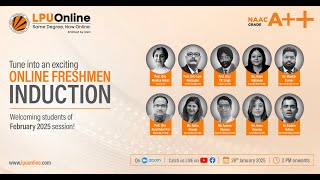
3:33:59
LPU Online Induction Program for February ...
LPU Online
740 views
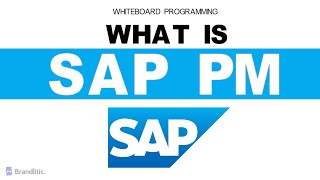
7:16
What is SAP PM Explained | Introduction to...
Learn with Whiteboard
40,550 views

38:22
Aula Zero - Navegação SAP - Completo em Po...
Natan Cavalcanti
470,692 views

3:11
Mere Husband Ki Biwi | Official Trailer | ...
Pooja Entertainment
5,019,181 views

10:29
NEW! Kaun Banega Crorepati S16 - Ep 125 | ...
SET India
2,476,224 views

13:11
Pinóquio - Historia completa - Desenho an...
Os Amiguinhos
59,258,030 views